시간이 지남에 따라 iPad 속도가 느려지거나, 오류가 발생하거나, 앱이 멈추거나 충돌하는 등의 문제가 발생할 수 있습니다. 기기를 판매, 양도 또는 단순히 새로 고침할 계획이라면 가장 효과적인 해결책 중 하나는 iPad를 공장 초기화하는 것입니다. 공장 초기화는 모든 개인 데이터, 설정 및 앱을 삭제하고 iPad를 처음 구매했을 때의 원래 상태로 되돌립니다. 이 가이드에서는 컴퓨터 사용 여부와 관계없이 iPad를 초기화하는 다양한 방법을 안내해 드립니다.
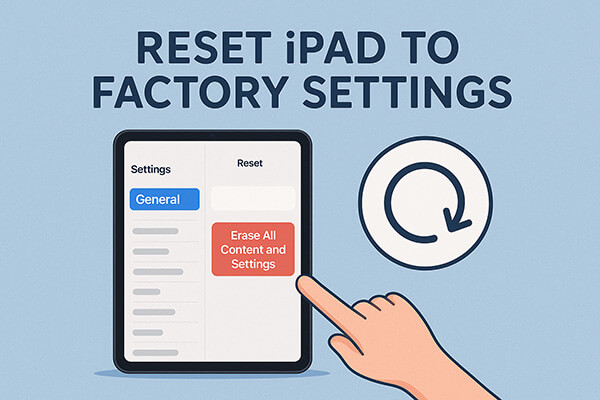
컴퓨터를 사용할 수 있게 되면 iPad를 공장 초기화하는 것이 더욱 안정적이고 유연해집니다. 컴퓨터를 사용하여 iPad를 공장 초기화하는 방법에는 두 가지가 있습니다. 하나씩 살펴보겠습니다.
iPad를 완전히 삭제하고 데이터를 복구할 수 없도록 하려면 Coolmuster iOS Eraser 훌륭한 선택입니다. iOS 기기용으로 특별히 설계된 데이터 삭제 도구입니다. 이 전문 도구는 흔적을 남기지 않고 iOS 기기의 모든 데이터를 완전히 삭제하여 개인 정보와 보안을 보장합니다. 특히 iPad를 재판매하거나 기부할 계획이라면 이 도구가 유용합니다.
iOS Eraser의 주요 기능:
iOS Eraser를 사용하여 iPad를 공장 초기화하려면 어떻게 해야 하나요? 아래 단계를 따르세요.
01 USB 케이블을 사용하여 iDevice를 컴퓨터에 연결하세요. 프로그램이 자동으로 기기를 감지하고, 연결되면 기본 인터페이스가 열리고 삭제 프로세스를 시작할 수 있습니다.

02 메인 인터페이스에서 "지우기" 버튼을 클릭하고 원하는 보안 수준(낮음, 보통, 높음)을 선택한 후 "확인"을 클릭하여 확인합니다.

03 확인 상자에 "delete"를 입력하고 "지우기"를 다시 클릭하세요. 기기 데이터를 영구적으로 삭제할지 묻는 메시지가 표시되면 "확인"을 클릭하여 계속 진행하세요.

04. 프로세스가 완료되면 기기의 모든 데이터가 영구적으로 삭제되어 복구할 수 없습니다. 이제 iDevice를 안전하게 설정할 수 있습니다.

비디오 튜토리얼:
Apple의 공식 방법을 선호하는 사용자의 경우, iTunes( Windows ) 또는 Finder(macOS)를 사용하면 iPad를 안전하고 간편하게 재설정할 수 있습니다. 이 방법을 사용하면 iPad를 복원하는 동시에 최신 버전의 iPadOS를 설치할 수 있습니다.
iTunes/Finder를 사용하여 iPad를 공장 설정으로 재설정하는 방법은 다음과 같습니다.
1단계. USB 케이블을 사용하여 iPad를 컴퓨터에 연결합니다. 컴퓨터에 최신 버전의 iTunes가 설치되어 있는지 확인하세요.
2단계. Windows 사용하는 경우 iTunes를 열고, Mac 사용하는 경우 Finder를 엽니다.
3단계. 왼쪽 사이드바에서 iPad를 찾아 선택하세요. 메시지가 표시되면 iPad에서 "이 컴퓨터 신뢰"를 탭하고 암호를 입력하세요.
4단계. 메인 "요약" 패널에서 "iPad 복원" 버튼을 클릭합니다.
5단계. 확인을 요청하는 팝업이 나타납니다. "복원"을 다시 선택하여 계속 진행하세요.
6단계. iTunes/Finder가 iPad 데이터를 삭제하고 최신 버전의 iPadOS를 자동으로 다운로드 및 설치합니다. 이 과정은 인터넷 속도에 따라 몇 분 정도 걸릴 수 있습니다.
7단계. 프로세스가 완료되면 iPad가 다시 시작되고 새 기기처럼 "Hello" 설정 화면이 표시됩니다.

모든 사람이 컴퓨터를 가지고 있는 것은 아닙니다. 다행히 Apple은 기기 자체에서 직접 또는 iCloud를 통해 원격으로 iPad를 재설정할 수 있도록 지원합니다. 두 방법 모두 쉽고 편리합니다.
iPad가 정상적으로 작동하고 잠금 해제가 가능하다면, iPad를 공장 초기화하는 가장 간단한 방법은 내장된 설정 앱을 사용하는 것입니다. 이 방법을 사용하면 컴퓨터나 추가 소프트웨어 없이도 모든 데이터와 설정을 삭제할 수 있습니다. 몇 단계만 거치면 기기가 공장 초기화됩니다.
설정 앱을 통해 iPad를 재설정하는 방법은 다음과 같습니다.
1단계. iPad에서 "설정" 앱을 엽니다.
2단계. 아래로 스크롤하여 "일반"을 탭합니다.
3단계. 맨 아래로 스크롤하여 "iPad 전송 또는 재설정"을 선택하세요.
4단계. "모든 콘텐츠 및 설정 지우기"를 탭합니다.
5단계. 메시지가 표시되면 장치 암호를 입력하여 신원을 확인하세요.
6단계. 모든 미디어, 데이터 및 설정이 삭제된다는 경고 메시지가 나타납니다. "삭제"를 탭하여 확인하세요.
7단계. iPad에서 모든 데이터가 삭제되기 시작합니다. 기기의 데이터 양에 따라 삭제 과정은 몇 분 정도 걸릴 수 있습니다.
8단계. 완료되면 iPad가 재시작되고 "Hello" 설정 화면이 표시되어 공장 설정으로 복원되었음을 나타냅니다.

iPad를 분실, 도난당했거나 물리적으로 접근할 수 없는 경우에도 iCloud를 사용하여 iPad를 공장 초기화할 수 있습니다. 이 방법은 나의 iPad 찾기가 활성화되어 있는 경우에만 가능하며, 원격으로 기기를 삭제하고 개인 데이터를 보호할 수 있습니다.
잠긴 상태에서 iPad를 공장 설정으로 재설정하는 방법은 다음과 같습니다.
1단계. 컴퓨터나 기기에서 웹 브라우저를 열고 iCloud.com 으로 이동합니다.
2단계. Apple ID와 비밀번호로 로그인하세요.
3단계. 로그인한 후 "iPhone 찾기"를 클릭합니다(iPad도 포함됩니다).
4단계. 상단의 "모든 기기" 드롭다운 메뉴에서 재설정하려는 iPad를 선택하세요.
5단계. "iPad 지우기"를 클릭하세요. 모든 콘텐츠와 설정이 삭제된다는 경고 메시지가 나타납니다. 선택을 확인하세요.
6단계. iPad가 온라인 상태이면 삭제 프로세스가 즉시 시작됩니다. 오프라인 상태이면 다음에 iPad가 인터넷에 연결될 때 명령이 실행됩니다.
7단계. 지우기가 완료되면 iPad가 재시작되고 "Hello" 설정 화면이 표시되어 공장 설정으로 복원되었음을 나타냅니다.

Q1. 버튼을 사용하여 iPad를 공장 초기화하는 방법은 무엇인가요?
Apple에서 허용하지 않기 때문에 iPad의 물리적 버튼만으로는 공장 초기화가 불가능합니다. 이는 소유자의 허락 없이 기기를 초기화할 수 없도록 하는 보안 조치일 가능성이 높습니다.
Q2. iPad가 잠겨 있을 때 공장 설정으로 초기화하는 방법은 무엇인가요?
암호를 잊어버린 경우 복구 모드 또는 iCloud 원격 삭제를 사용하여 iPad를 재설정할 수 있습니다. 두 방법 모두 기기를 삭제하고 공장 설정으로 복원합니다.
Q3. iPad를 공장 초기화하면 정말 모든 내용이 삭제되나요?
네, 공장 초기화를 하면 모든 데이터, 앱 및 설정이 삭제됩니다. 하지만 일반적인 방법을 사용하더라도 타사 도구를 사용하면 일부 데이터를 복구할 수 있습니다. 완전히 삭제하려면 Coolmuster iOS Eraser 사용하여 영구적으로 삭제하세요.
문제 해결, iPad 초기화, 재판매 준비 등 어떤 상황에서든 공장 초기화는 필수적인 단계입니다. 설정, iTunes/Finder 또는 iCloud를 사용하여 iPad를 공장 초기화할 수 있지만, 이러한 방법을 사용하면 복구 가능한 데이터의 흔적이 남을 수 있습니다. 개인 정보 보호 및 영구 삭제를 위해 Coolmuster iOS Eraser 사용을 적극 권장합니다. 이 프로그램은 iPad를 완전히 삭제하여 안전하게 사용하거나 재판매할 수 있도록 해줍니다.
관련 기사:
[전체 가이드] Apple ID 비밀번호 없이 iPad를 공장 초기화하는 방법?
아이튠즈 없이 아이패드를 복원/공장 초기화하는 방법 - 5가지 효과적인 방법





